
発売日に手に入れ、夜な夜なプレイしているPS5。管理人が発売前から気になってたことは、PS4のセーブデータをソフト単位で移せるのか(オフライン)ということでした。(SONYの公式サイトでは、丸ごとコピーする方法は掲載されています。)結果、特に何の不具合もなく移行することが出来たので、最もシンプルな方法をご紹介します。
ゲームソフト単位の移行方法
USBメモリを使う方法
用意するのは、USBメモリだけです。管理人が使用したのは、SanDiskの32GBのものです。
1.USBメモリをPS4本体に差したあと、PS4の設定から「アプリケーションセーブデータ管理」を選択します。

2.「本体ストレージのセーブデータ」を選択します。
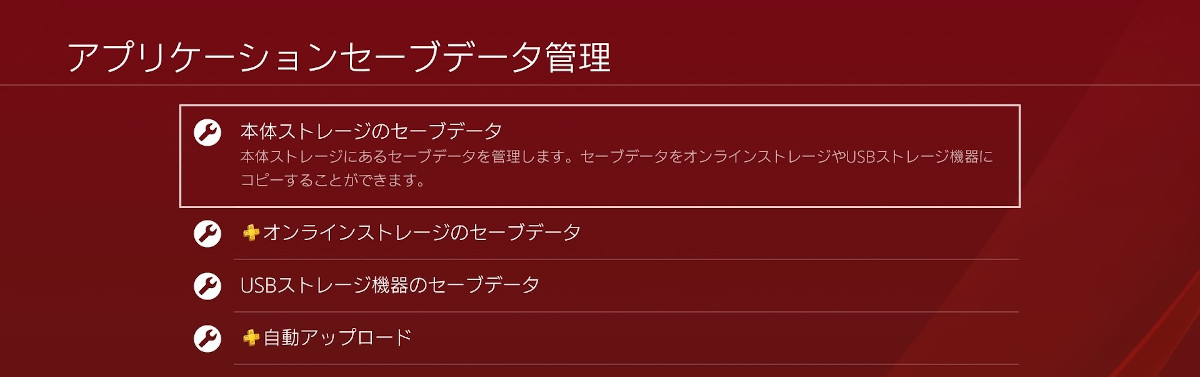
3.「USBストレージ機器にコピーする」を選択します。
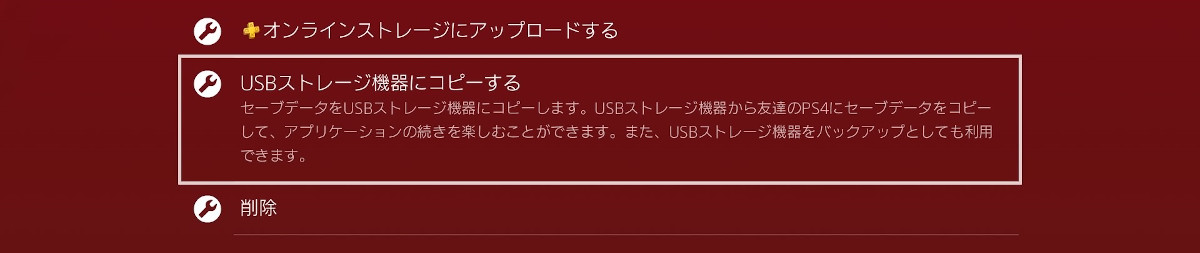
4.PS5にセーブデータを移行したいゲームを選択します。写真ではDEATH STRANDINGを選択しています。
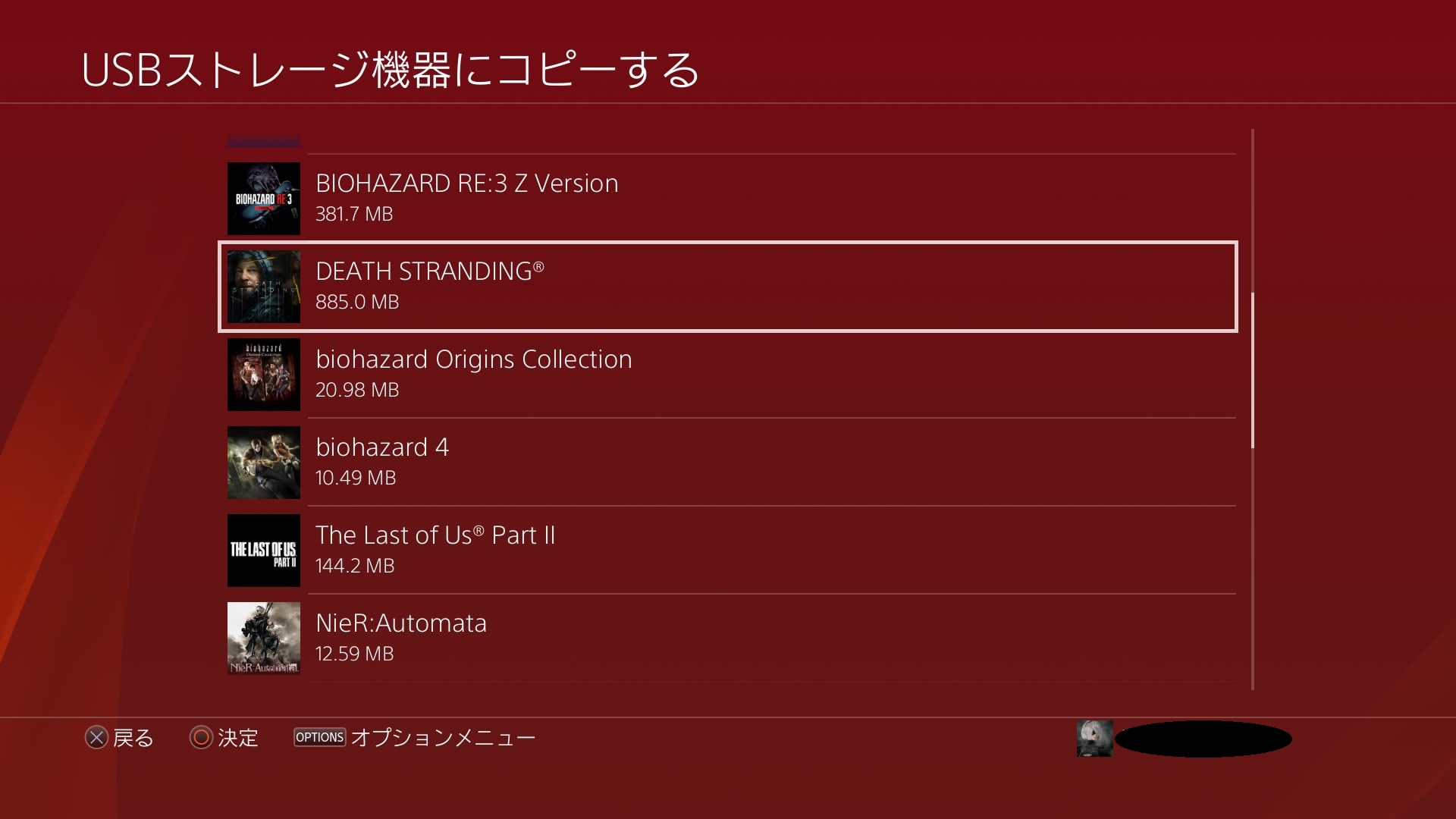
5.コピーするセーブデータを選択します。
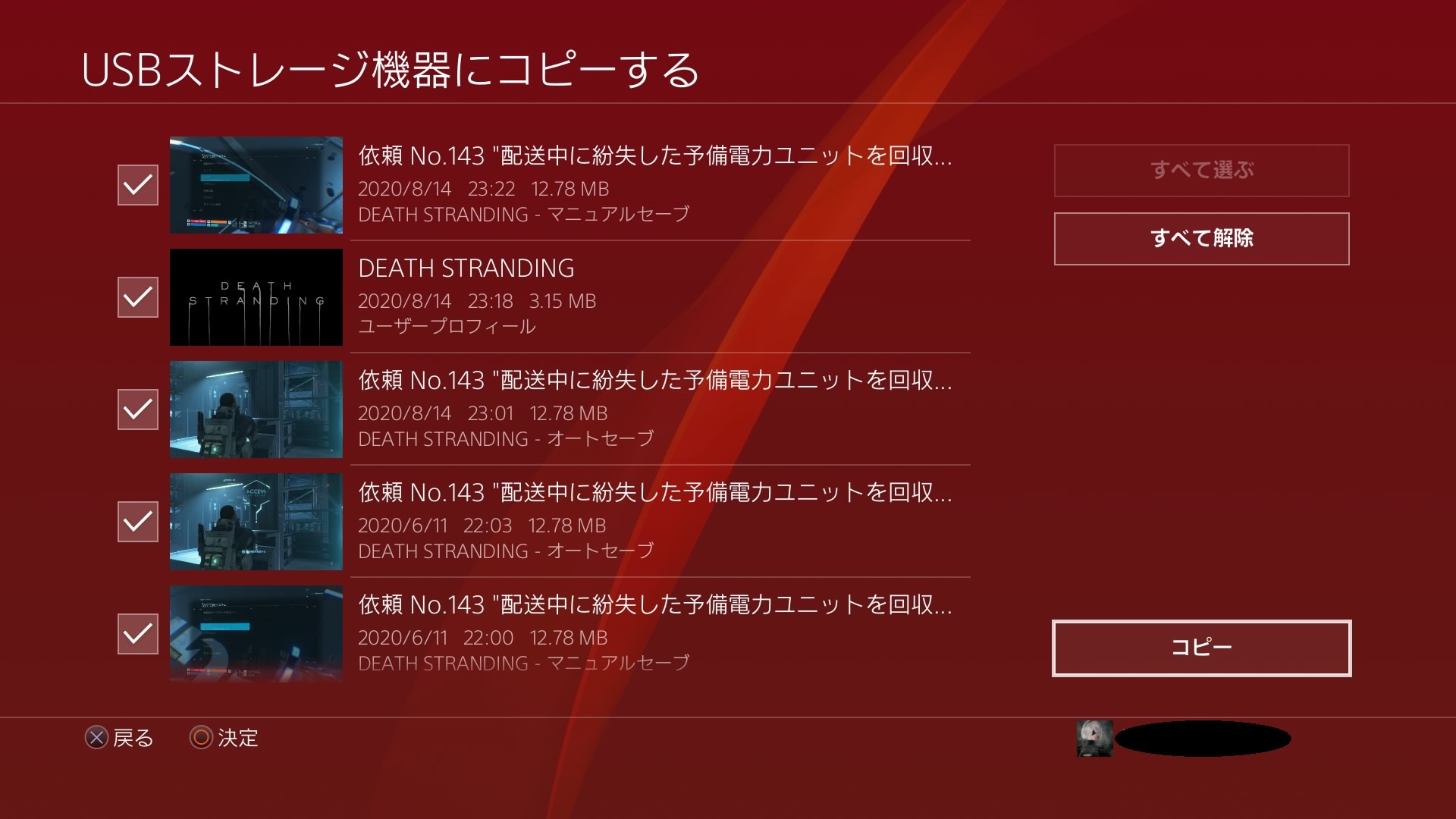
6.PS4からセーブデータをコピーしたUSBメモリをPS5に差して起動します。その後、設定から「セーブデータとゲーム/アプリ設定」を選択し、セーブデータ(PS4)の「USBドライブ」を選択します。
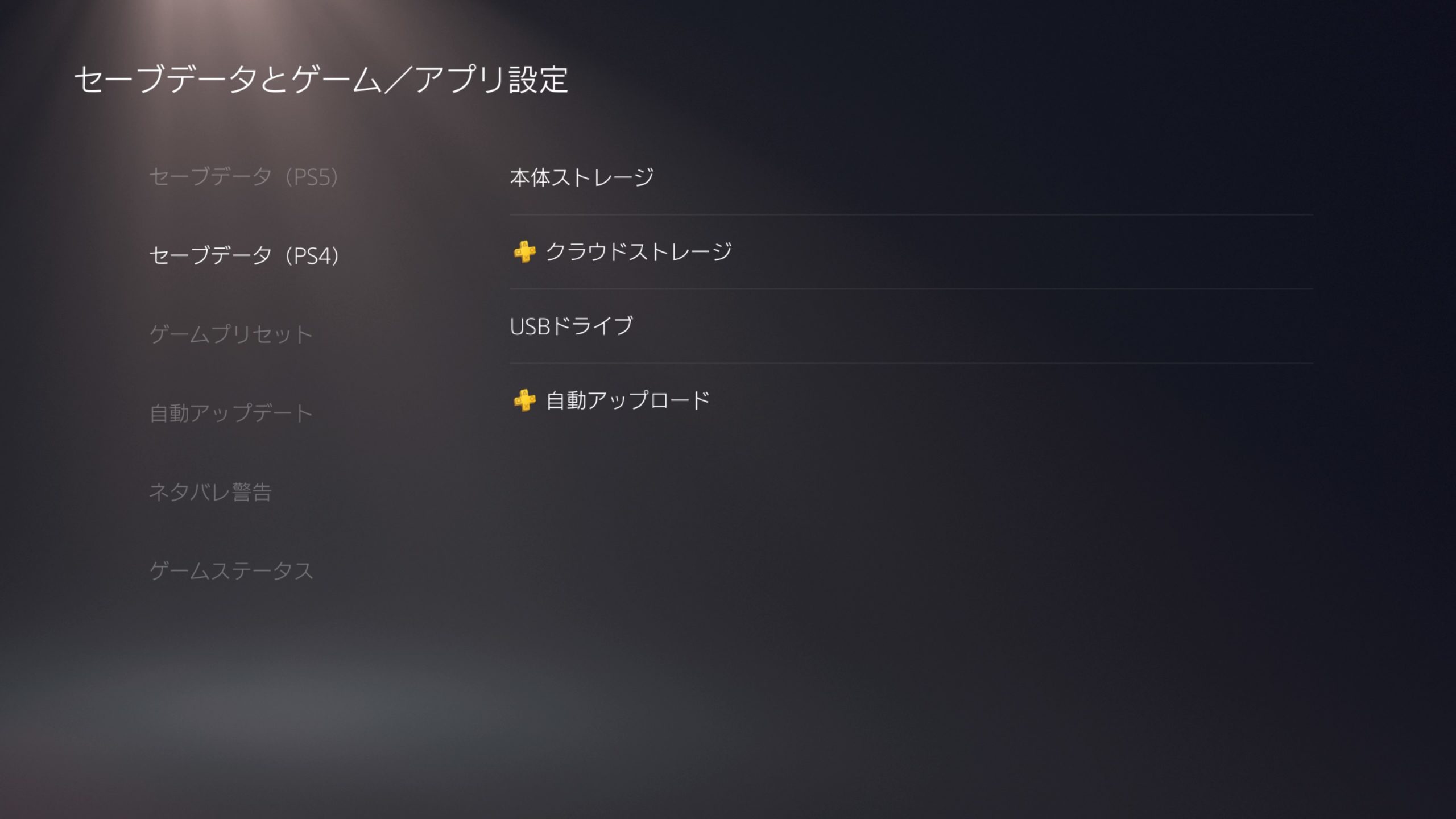
7.本体ストレージにコピーを選択します。
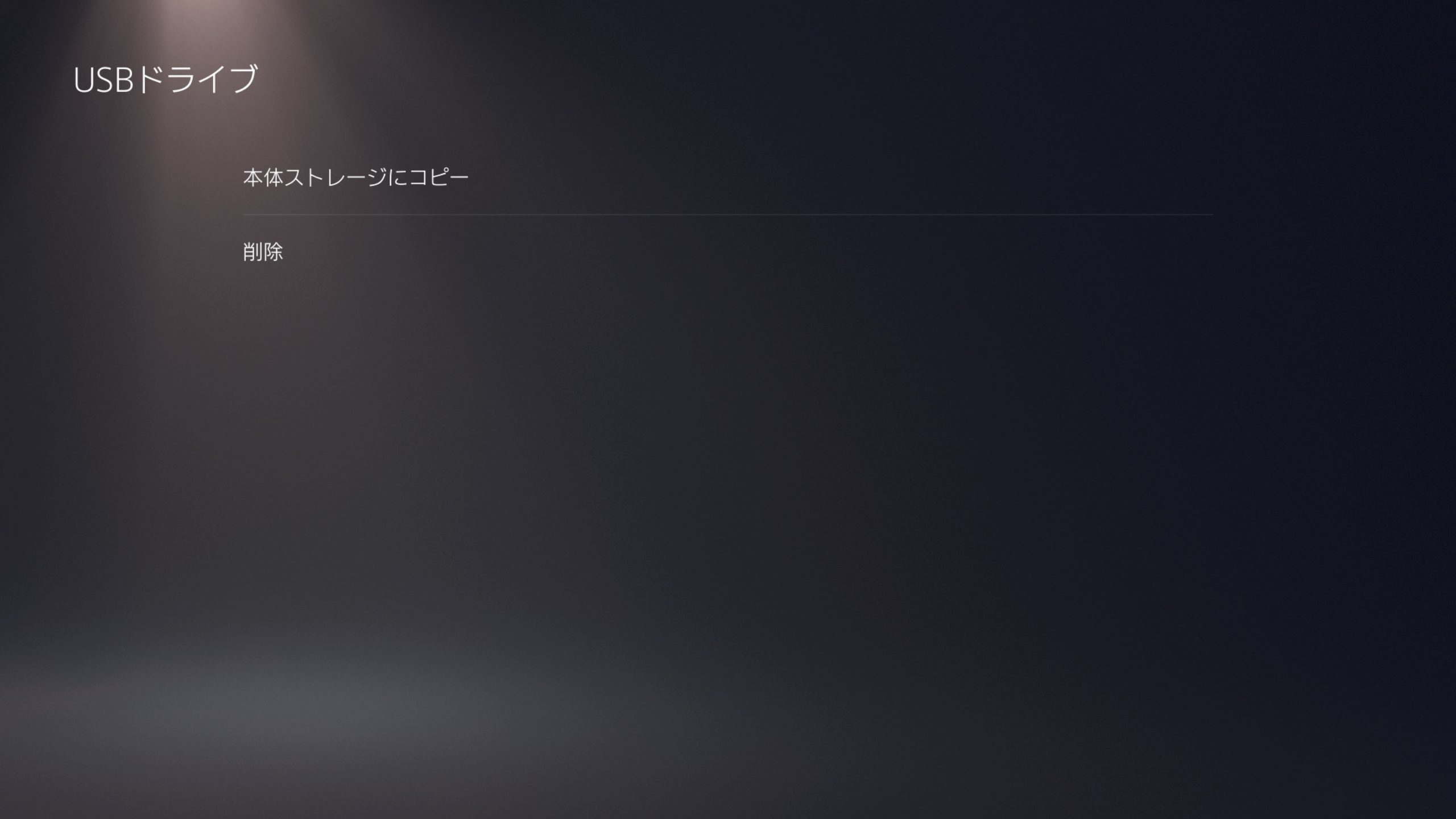
8.PS5に移したいセーブデータのゲームを選択します。写真では、DEATH STRANDINGを選択しています。
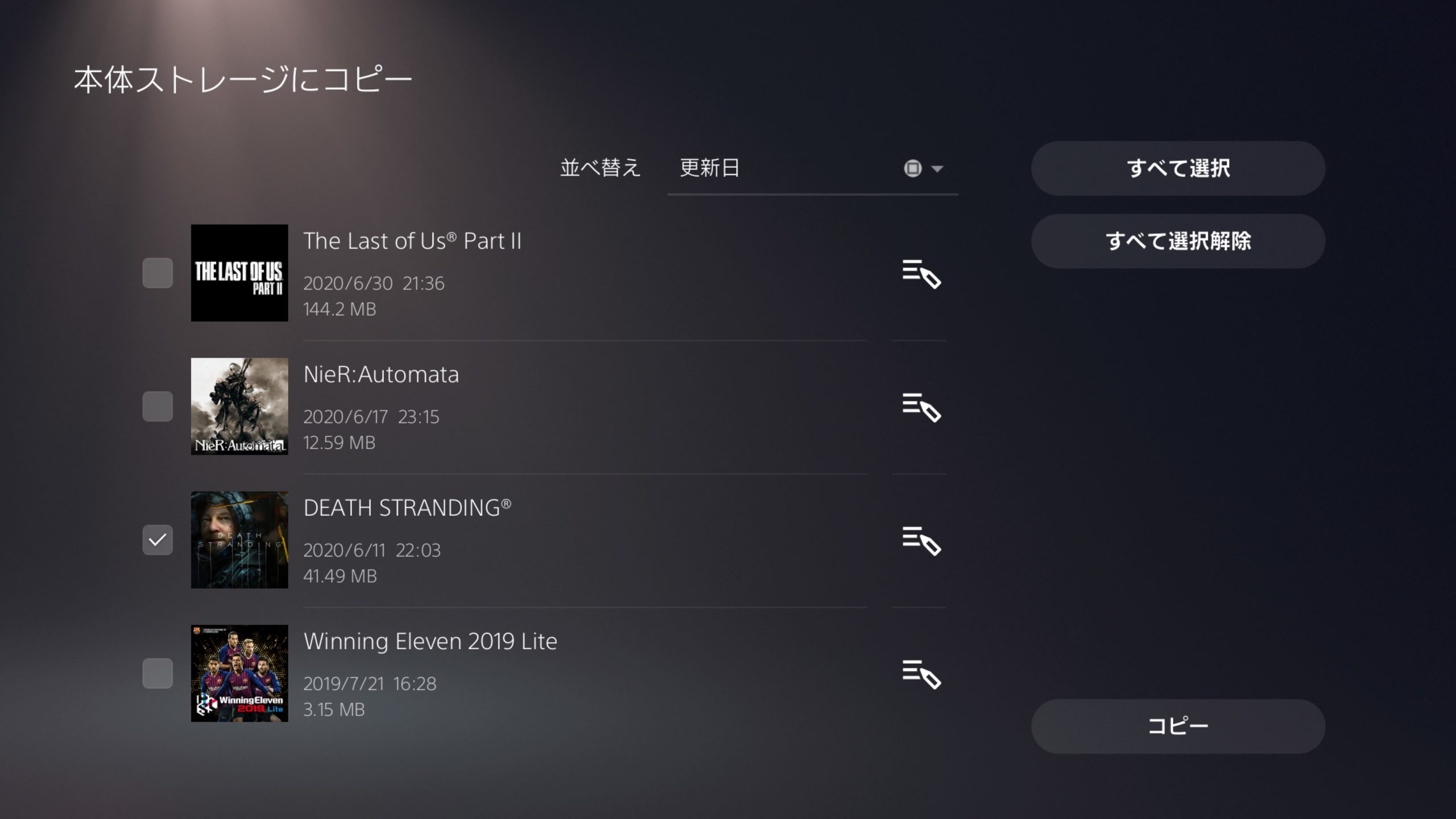
9.セーブデータを保存します。既にPS5上にセーブデータがある場合は、上書きの注意が表示されます。
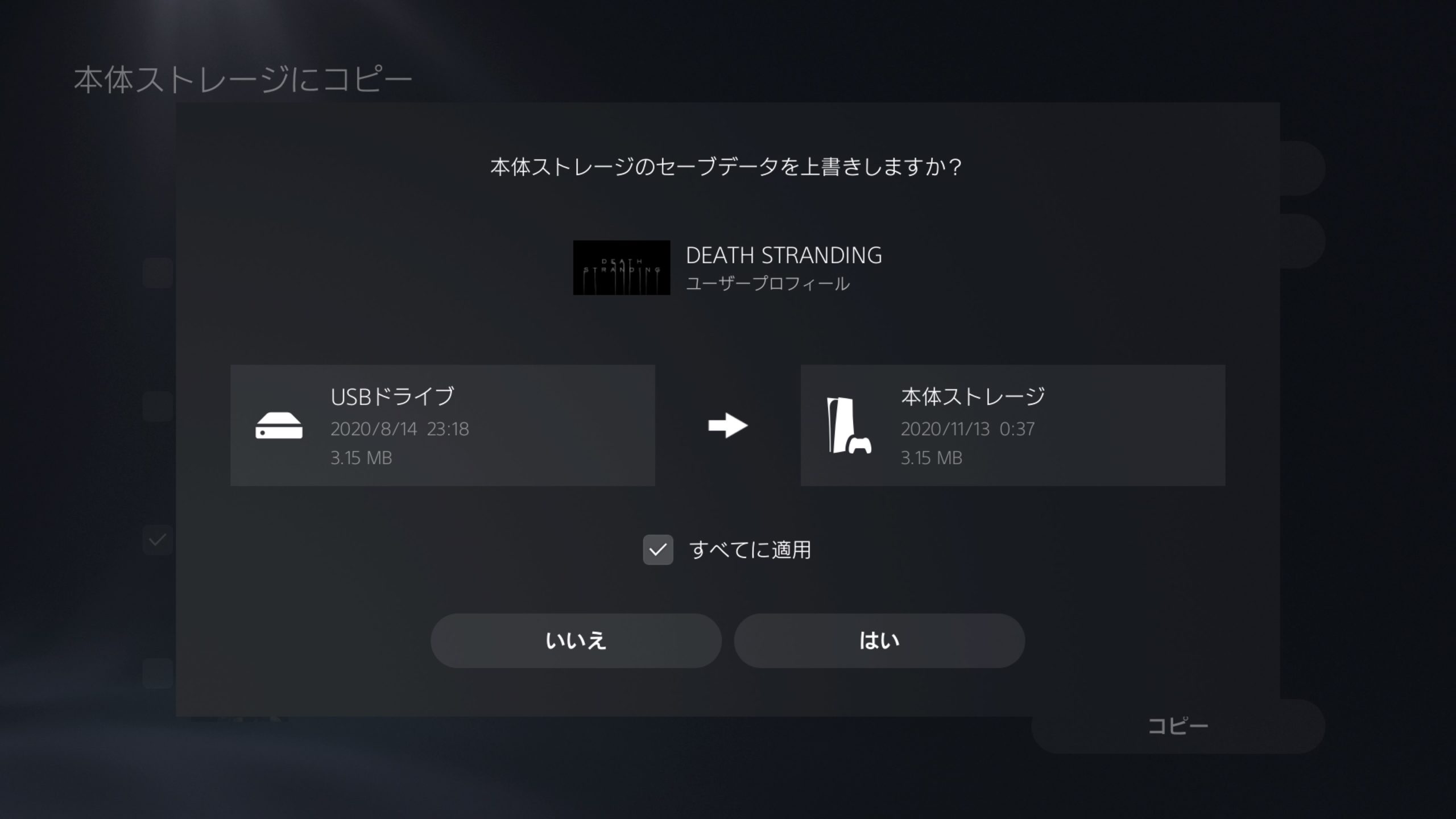
10.PS5にインストールしたゲーム(DEATH STRANDING)を起動すると、完全にセーブデータがコピーされていました。少しプレイしましたが、全く問題なく動作しました。

ネットワークを使う方法
ネットワークを利用したセーブデータをコピーする方法があります。PS4とPS5を同時に起動した上に、同じネットワーク(同じWi-Fiルーター等)に繋げる必要があります。
1.PS5のシステム⇒システムソフトウェア⇒データ転送を選択します。
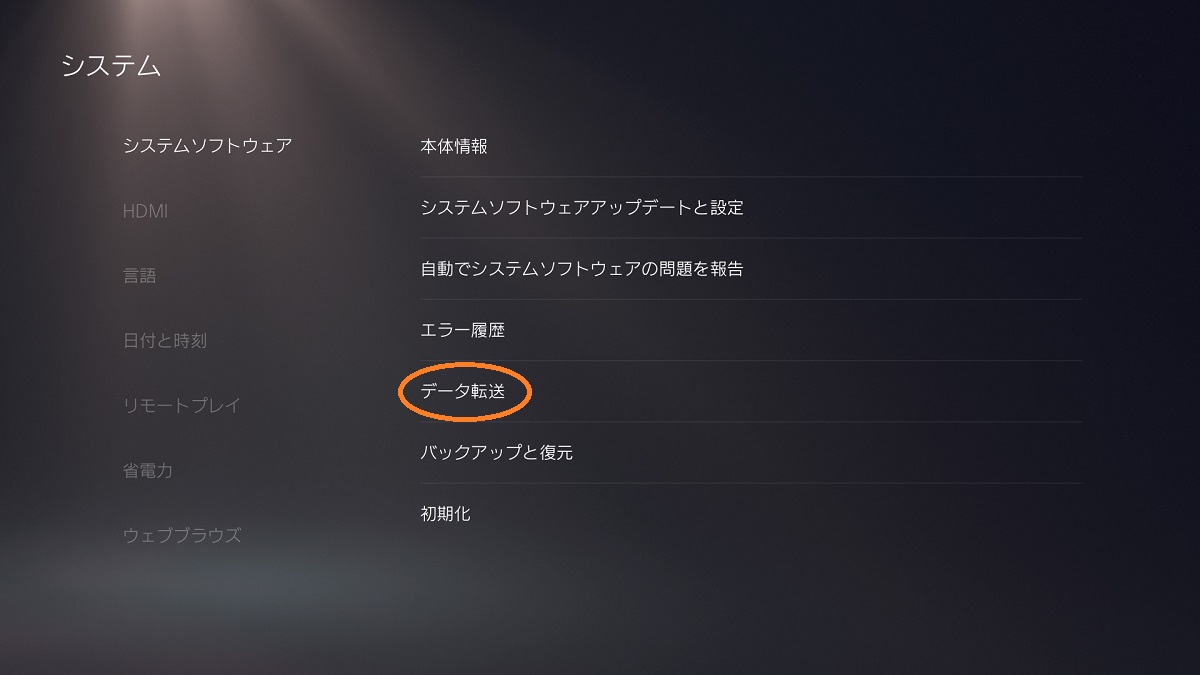
2.「続ける」を選択します。
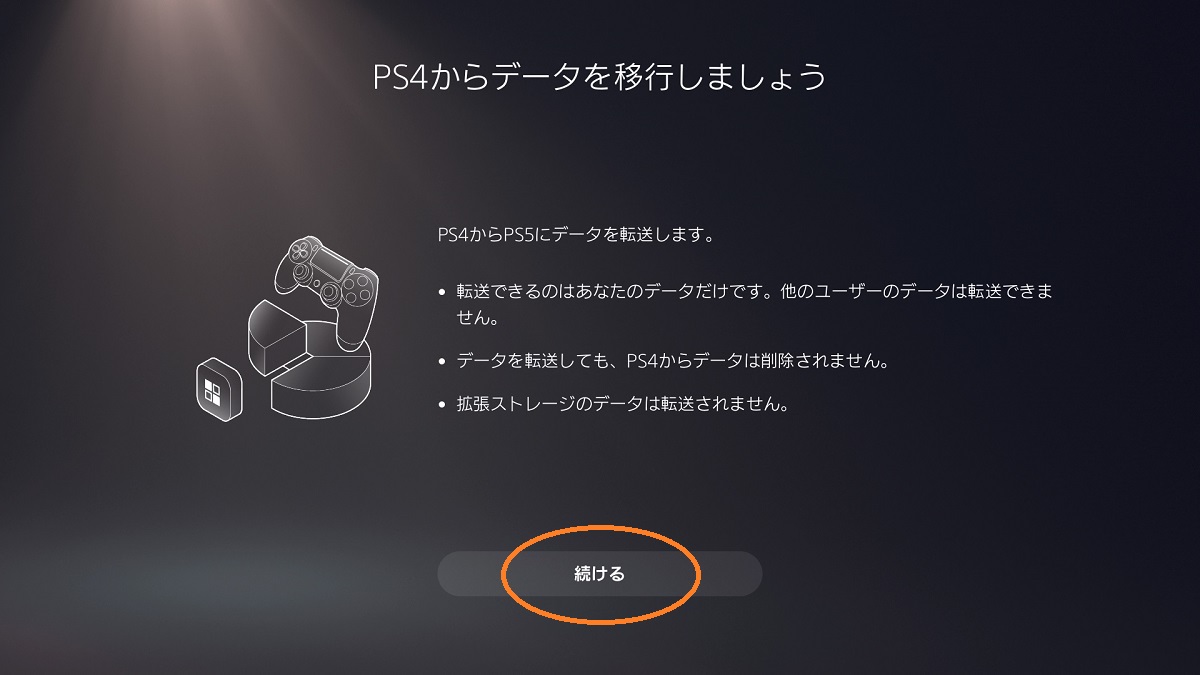
3.PS4の電源を起動した上で、同じネットワーク(同じSSIDのルーター)に繋げます。「続ける」を選択します。
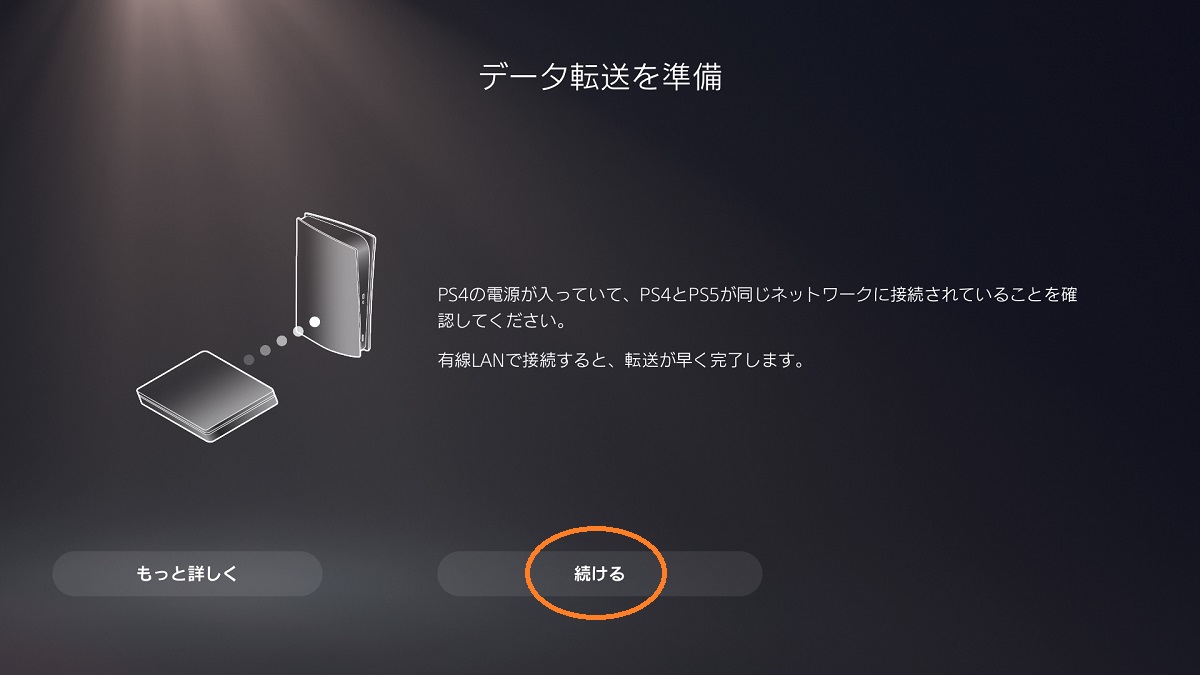
4.PS4の電源を1秒以上押し続けます。(数秒押していると、画面の表示が変わりました。)
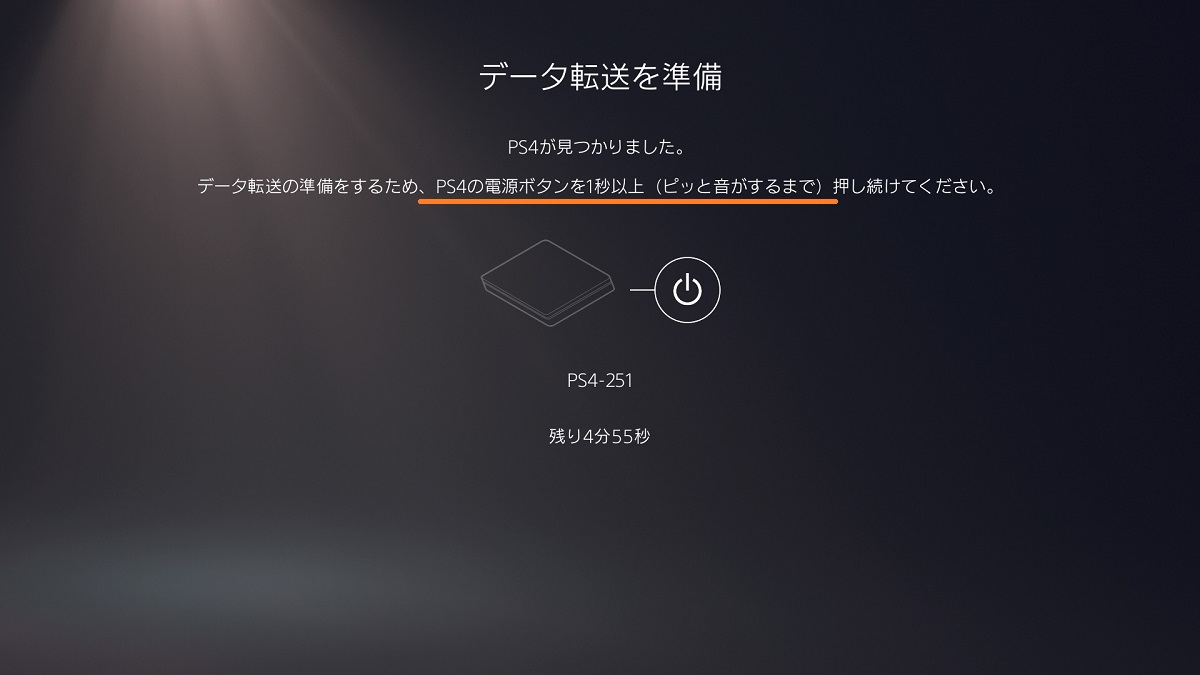
5.PS4上のセーブデータが一覧で表示されるので、PS5にコピーしたいセーブデータを選択します。今回は「ペルソナ5」を選択しています。
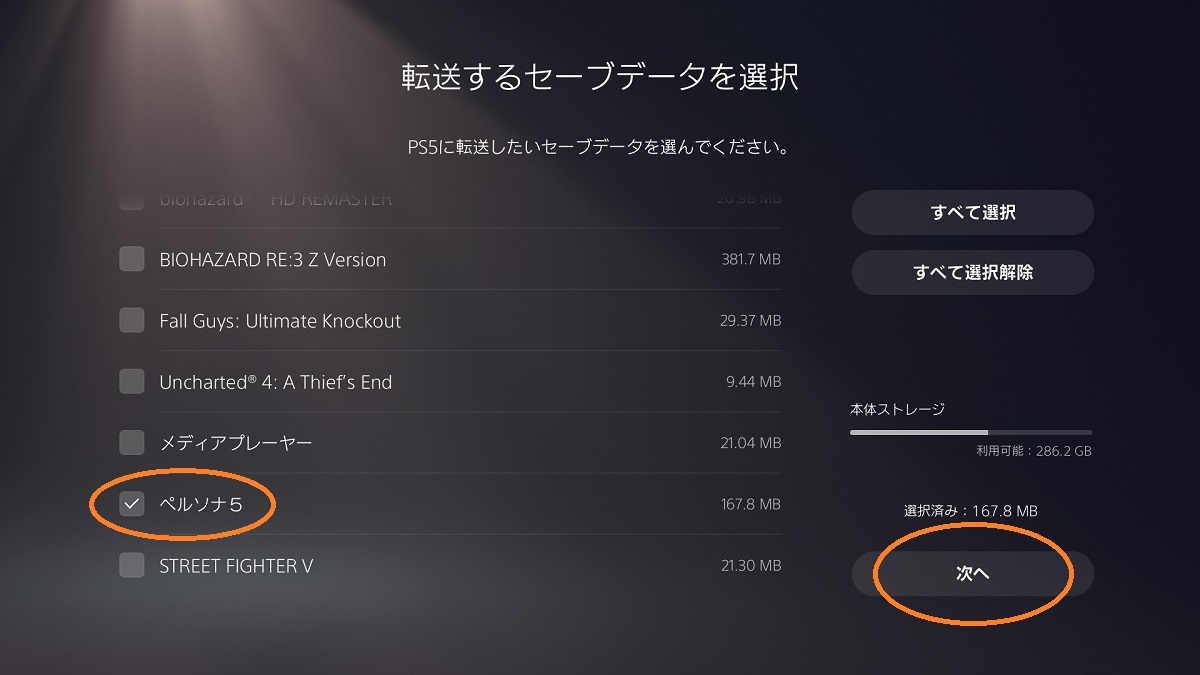
6.ゲームデータのコピーも出来ます。後でPS5にインストールするので、コピーせず「次へ」を選択しました。
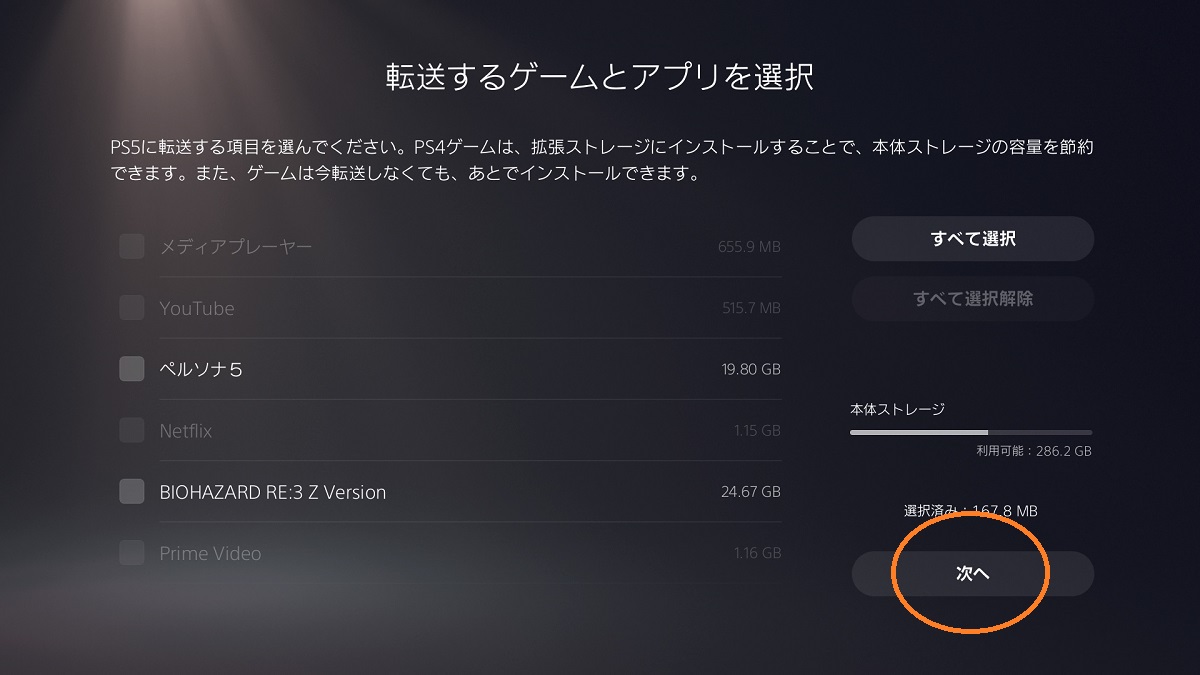
7.「転送開始」を選択します。コピー完了後、PS5が自動で再起動されます。
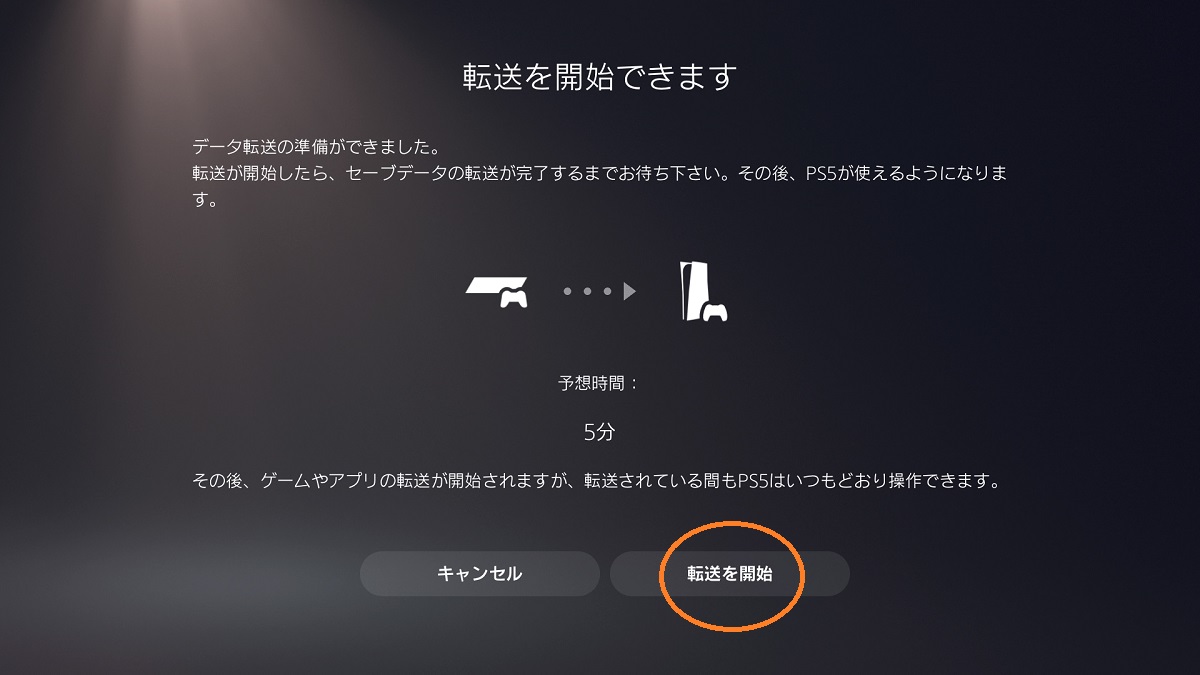
セーブデータひとつだけでしたが、結構時間がかかりました。USBメモリーを使ったコピーの方が速いと思います。バックアップも兼ねていることを考えると、USBメモリーがおすすめです。
他ゲーム機と比較したPS5のメリットとデメリット
2~3日プレイして感じたPS5の良い点と悪い点をまとめました。購入前の方はご参考ください。
メリット
- 静か⇒ファンが煩いのでは…と思っていたのですが、ほぼ無音(全く気にならないぐらい)です。ディスク版のソフトを使用すると、たまにディスクの回転音が聞こえるぐらいでした。
- ヌルサク⇒PS4(無印)と比べると、PS4ソフトがヌルヌルサクサク動きます。フレームレートの向上が目視で分かるぐらいでした。PS4 Proは持っていないので分かりません。
- Youtube、Amazonプライムビデオ、Netflixのレスポンスが早い!PS4と同じ回線の環境ですが、ボタンを押したときの反応と再生がキビキビしています。これは地味に一番のサプライズでした。
デメリット
- 〇ボタンと×ボタンの役割がPS4と逆⇒慣れてないせいか、何度も押し間違えます。
- 大きさ⇒言うまでも無く…。特にSwitchと比較すると圧迫感があります。実機も箱と同じぐらいの比率だと思います。

運よく購入することが出来ましたが、言うまでも無く転売ヤーが大量発生…。定価販売を買うことが出来るチャンスを待ちましょう。というのは、SONY公式の「アフターサービス規定 / 保証規定」を見ると、以下の注意書きがあります。
PS5の保証を受けるためには、必要事項(ご購入日、店名、製品名)が記載された購入証明書(レシート、納品書など)が必要です。大切に保管してください。※PS5の外箱(購入時の箱)に保証書欄はございません。
必要事項と購入証明書が無い場合は、保証が受けられません(2020年11月12日現在)。正規の量販店、Amazon販売&発送や楽天ブックス等のネット通販を待った方が良さそうです。気を付けてください。



コメント
USBメモリにセーブデータをコピーしたのですがps5の本体ストレージにコピーすることが出来ないのですが、どうしてだか分かりますか?
ソフトはモンスターハンターワールドですまた、アイスボーンをダウンロード版で購入したものです。
コメントありがとうございます。
モンスターハンターワールドを所有していないため、はっきりしたことは分かりません。申し訳ないです。
カプコンのホームページを見ると、セーブデータをコピーする場合は、アカウントが同一のものである必要があるみたいです。
PS4からPS5へのコピーについての言及はありませんが、同一アカウントである必要があるかもしれません。一度ご確認ください。
それから、USBメモリーを使ったコピー以外の方法(ネットワークを使ったコピー)について、このページに追記していますので、よろしければご参考ください。
ありがとうございます
PS4からPS5に USBを使ってコピーしたのですが 上記 8の説明欄から見ると 同じ画面の
PS5 本体ストレージに 行って コピーしたいゲームに 落とすんですよね?
PS5本体ストレージに 出ないのは 先に問い合わせしている方と同じで アカウントが同じじゃないとできないんでしょうか ちなみに 「Newみんなのゴルフ」です。何かに記載されているんでしょうか?わかる範囲で教えていただければと思いまして 問合せしました。
コメントありがとうございます。ご返信が遅くなり申し訳ございません。
Playstationのセーブデータは、PSNアカウントに紐付けられているため、同一のPSNアカウントじゃないとセーブデータを利用できません。
ありがとうございました。
ps5デジタル版を購入したのですがps4でディスク版のデータを移行するにはps4でダウンロード版を買ってデータを移行することができるのでしょうか?
コメントありがとうございます。
セーブデータに関しては、このページで紹介した方法のほか、PS PLUS会員のクラウドストレージから移すことができるようです。
https://www.playstation.com/ja-jp/support/hardware/transfer-games-saved-data-ps4-ps5/
ゲームのデータに関しては、PS4のダウンロード版ソフトを所有している場合は、PS5で再インストールが可能です。
ゲームを購入したPS4のアカウントとPS5のアカウントが同一であれば、再ダウンロード出来ました。
新たにPS4のダウンロード版ソフトを購入する場合は、PS5上のPlaySationStoreからPS4のソフトを購入することも出来ます。
突然の質問で申し訳ありません。PS4からPS5へデータ移行後はPS4の方でそのゲームをプレーすることはできるのでしょうか?
コメントありがとうございます。
手持ちのオフラインのゲームをいくつか確認しただけなので、全てのPS4ゲームについて言えることかは分かりませんが、
PS4内にセーブデータとゲームデータが残っていれば、そのままPS4でもプレイ出来ています。
ただネット対戦等オンラインゲームは、確認していないため、不具合があるかもしれません。
ご回答ありがとうございました。